有的用户会在电脑中安装并使用91助手,这样在电脑中插入手机的时候,就可以打开91助手连接并管理手机应用和文件。但是,可能会有用户发现在安装91助手后,会在我的电脑设备和驱动器一栏中多出一个91助手的图标,那么应该怎么去除这个图标呢?
推荐:win8 64位旗舰版下载
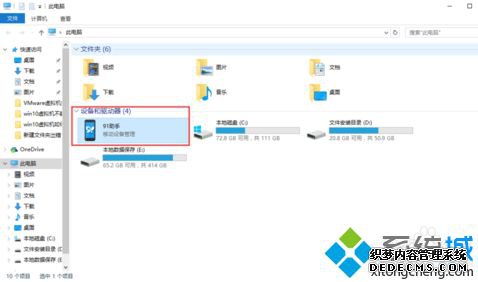
1、双击打开我的电脑中,设备和驱动器一栏里的“91助手”;
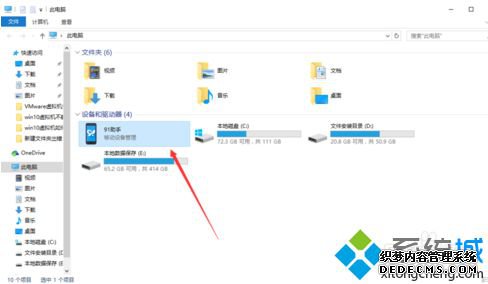
2、可以进入91助手软件,点击右上角的下拉菜单,选择“设置”;
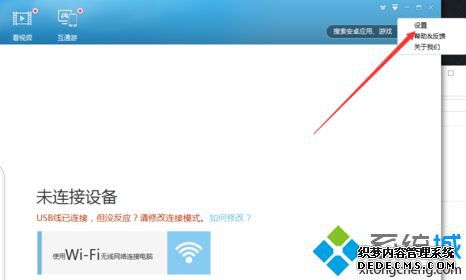
3、可以在启动设置中看到“在‘我的电脑’里显示91助手图标”的选项,默认是勾选的;
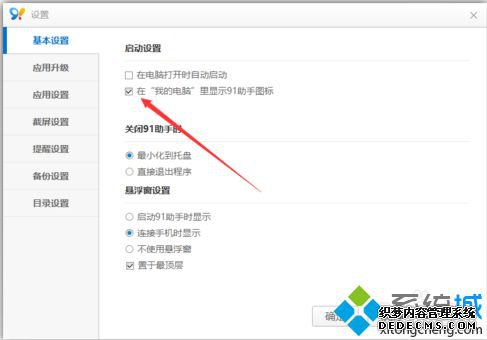
4、这时可以点击取消勾选该项,并点击确定;
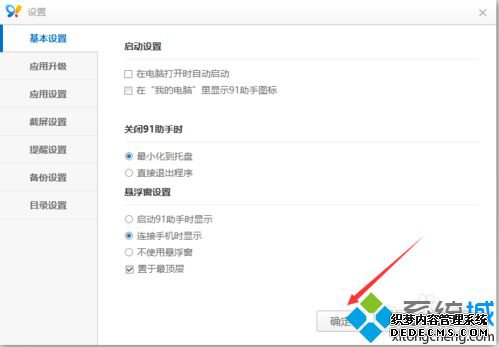
5、然后返回查看,会发现设备与驱动器一栏中,已经没有91助手图标了。
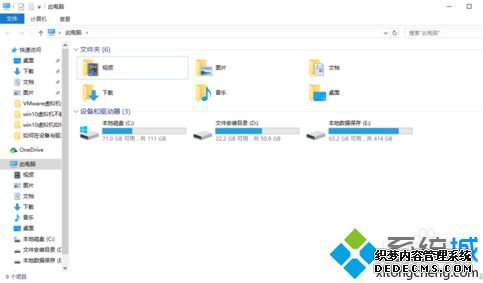
如果想要去除我的电脑设备和驱动器一栏中的91助手图标,可以按照以上方法进行设置。
------相关信息------



